
Виртуализация и работа в виртуальных машинах (ВМ) прочно входят в нашу жизнь. Кто-то таким образом тестирует программное обеспечение (ПО), кто-то реализует рабочие места, а кто-то организует работу сервисов. Неизменно во всем этом деле только то, что программным образом ресурсы ПК/ноутбука делятся на несколько частей, пропорции которых задаете Вы или человек, который его администрирует. Однако можно ли в ВМ запускать любое ПО без ограничений и может ли она быть, как и ПК, МУЛЬТИМЕДИЙНОЙ? Давайте разбираться.
1. Введение
Обычно виртуализация — эта вполне себе успешная технология, сдерживалась в применении на личном среднестатистическом ПК/ноутбуке среднестатистической конфигурацией железа. Но тут надо сказать спасибо компании AMD, которая развязала в 2016 году, в конкуренции с Intel, гонку ядер/потоков в ЦП, из-за чего за эти 6 лет ТТХ среднестатистического ПК выросли как минимум вдвое, что и позволяет сегодня использовать их для работы ресурсоемкого ПО в ВМ.
Примерно тоже самое произошло с количеством ОЗУ, когда в 2016м году 4Гб ОЗУ для офисного ПК считалось нормальным и 8+Гб для игрового на средних настройках, то сегодня это уже 8Гб и минимум 16+Гб соответственно.
Прим. Для десктопных модификаций ЦП.
При этом автор не в коей мере не впадает в ересь суждений о том что производительность ВМ может быть равной, или сравнимой с производительностью хоста, на котором она крутится в гипервизоре. Это не так, хотя бы по тому что виртуализация всегда подразумевает деление ресурсов. Но в то же время выделенных ресурсов может быть необходимо и достаточно что бы быть сопоставимым по производительности с аналогичным железом на нативном ПК тех же параметров что и ВМ, для тех целей, которые Пользователь ставит перед собой, например: для игр, проектированию, видеообработке или работы с 3d моделями.
Под мультимедийной системой обычно понимают комплекс программного и аппаратного обеспечения, предназначенный для обработки, хранения и воспроизведения мультимедийного контента (звук, анимированная компьютерная графика, видеоряд). В ряде случаев при использовании гипервизоров, а так же различных технологий сетевого доступа к рабочему столу операционной системы (ОС) на ПК/ВМ, пользователи массово упираются в проблемы стрима видеопотока (у тех же RDP и VNC), а так же ограниченная поддержка 3d технологий программными видеокартами в ВМ. Однако есть методы, позволяющие задействовать видеокарту ПК/ноутбука в ВМ.
2. Преимущества и недостатки, ограничения
Здесь нужно привести примеры, в данном случае при помощи гипервизора Proxmox, как это работает для ПК и ноутбуков:
Прим. В этой статье рендер Хабра заменил кавычки штрихом "" на кавычки елочкой «», при следовании гайду нужно это иметь ввиду.
Собственно «полноценной» ВМ нам делает технология GPU-Passthrough, которая является частным случаем PCI-Passthrough.
PCI-Passthrough позволяет вам получать доступ к аппаратным устройствам и управлять ими с виртуальной машины. Когда PCI-Passthrough настроена, устройства PCI работают так, как если бы они были физически подключены к гостевой ОС.
GPU-Passthrough сопоставляет физический GPU с виртуальной машиной. Затем операционная система виртуальной машины может использовать графический процессор так же, как если бы она работала на физической машине, оснащенной аппаратным графическим процессором.
На сколько это быстро работает? Достаточно быстро что бы производительность пробрасываемого устройства была сравнимой с нативной системой, хотя некоторые просадки могут иметь место быть, о чем пойдет речь ниже. Рабочая же схема, в большинстве случаев, это когда Вы продолжаете работать за своим ПК, но теперь изображение на монитор видеокарта выводит из гостевой ВМ, а не с хоста. В свою очередь Пользователь получает возможность параллельно запускать другие ВМ, упрошенную систему бэкапов и контрольных точек, быстрое развертывание новых ВМ на основе шаблонов или копии выбранной, что упрощает вопросы тестирования, а так же переключения и работы в нескольких ВМ в которых установлен разный комплект ПО, таким образом что бы не отвлекало можно держать ВМ для игр и для работы (в Linux/Windows/др. ОС).
Для того что бы можно было пользоваться технологией необходимо что бы ЦП и материнская плата конкретного ПК/ноутбука поддерживали следующее:
- для Интел VT-x, VT-d
- для АМД AMD-Vi, IOMMU
несмотря на то, что все больше чипсетов и ЦП получают такой функционал из коробки, конкретный производитель может ограничивать или реализовывать на своей материнской плате с ограничениями или даже отключать технологию. Так как полноценный перечень актуального оборудования отсутствует, есть лишь этот далеко не полный список, то здесь во многом придется положиться на поиск информации и анализ технической документации. Так же будут и отличаться пункты в меню BIOS/EFI, активирующие технологию. На текущий момент подобный трюк позволяют провернуть следующие гипервизоры 1-го типа:
- большинство тех, что используют Libvirt, например: те что основаны на KVM в Linux, ESXi, Xen
- Hyper-V
- VirtualBox хоть и относится к гипервизорам 2-го типа, но в версии для Linux, за счет Libvirt'а, все же позволяет осуществлять такой проброс пусть и с ограничениями, да и к тому же не для всех версий гипервизора.
В некоторых случаях, если постараться, можно не только пробросит видеокарту (ВК) игровую/интегрированную в ВМ, но и разделить ее ресурсы между несколькими ВМ. Однако у этих методов есть свои ограничения, соответственно пока что это остается уделом энтузиастов.
3. Тесты
Здесь и далее будет говориться о настройке и работе на ноутбуке в гипервизоре Proxmox.
3.1 Пара слов о характеристиках ПК, на котором будет устанавливаться ПО
Система виртуализации — гипервизор Proxmox 7.4-16,
Гипервизор установлен на ноутбук Hasee ZX7-CT5DA (он же Clevo N957TC)
Характеристики ноутбука:
ЦП — Intel Core i7-8700
ВК — GTX 1660Ti Max-Q (mobile)
ОЗУ — 16 GB (2666MHz)
Установленные диски — 512GB Phison SSD SATA m.2/1TB Samsung EVO 970 SSD NVMe m.2/250GB Samsung EVO 850 SSD SATA 2.5"
Дисплей — 15,6 ''IPS 45% NTSC
Здесь стоит отметить что в параметрах ВМ пробрасывается SSD SATA-III диск Samsung SSD 850 EVO 250Gb с параметром cache=writethrough, что увеличивает производительность, хотя и не добавляет надежности. Потоки ЦП прокинуты в систему как host, видеокарта проброшена в ВМ полностью.

Тесты на нативной системе проводились как при отключенных 4-х потоках через утилиту MSConfig, для того что бы сравнить 8 потоков ВМ против ограниченных 8 потоков нативной Windows, так и без всяких блокировок.

3.2 Тесты процессора

Хостовая система с ограничением логических потоков до 8шт.

Хостовая система без ограничения блокировки ЦП по потокам

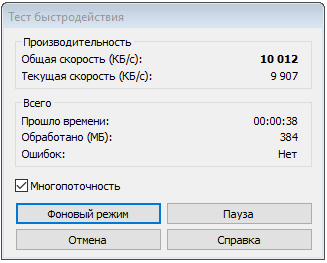
Хостовая система с ограничением логических потоков до 8шт.
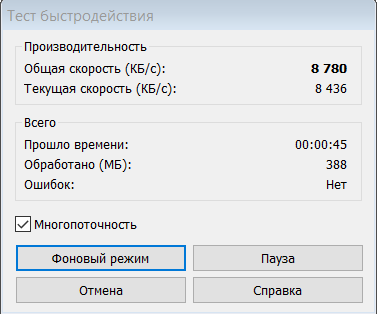
Хостовая система без ограничения блокировки ЦП по потокам

3.3 Тест памяти

Хостовая система с ограничением логических потоков до 8шт.
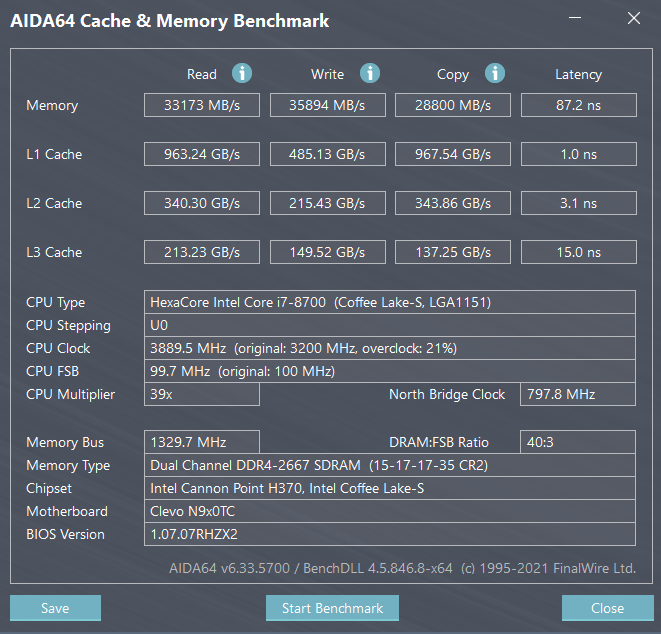
Хостовая система без ограничения блокировки ЦП по потокам

3.4 Тестирование рабочего диска
3.5 Тесты видеокарты

Хостовая система с ограничением логических потоков до 8шт.

Хостовая система без ограничения блокировки ЦП по потокам
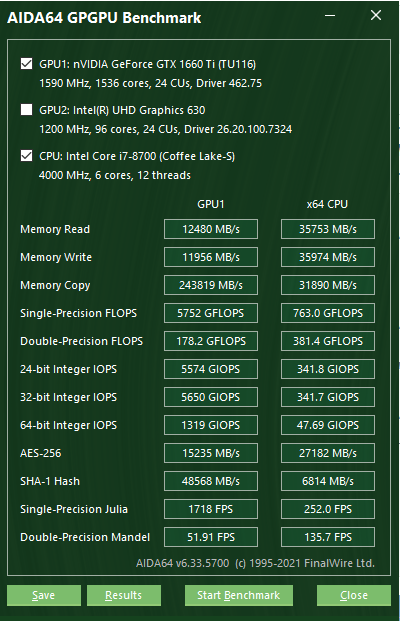

Виртуальная машина

Хостовая система с ограничением логических потоков до 8шт.

Хостовая система без ограничения блокировки ЦП по потокам

3.6 Анализ и сравнение производительности
— неожиданно, 8 host потоков ЦП ВМ в Proxmox оказываются быстрее 8-ми потоков нативной Windows 10;
— тесты производительности видеокарты в ВМ и в нативной Windows 10 идентичны;
— за счет кэша операции записи/чтения дисковой подсистемы (2.5" SATA SSD Samsung EVO 850) в ВМ работают быстрее для больших блоков данных, но медленнее для случайных блоков, вносит заметную корректировку в результат графического теста Unigine Heaven Benchmark. Возможно это можно решить подкруткой параметров в Proxmox, однако такой результат все равно выше, чем у обычного SATA HDD 2,5"/3,5" на запись/чтение для тех же случайных 4кб блоков;
— графический бенчмарк Unigine Heaven Benchmark 4.0, как и Cyberpunk 2077, показали достаточно спорный результат, т.к. средний fps в ВМ оказался выше чем на нативной Windows 10, возможно из-за кэширования, но в любом случае эти значения достаточны для того что бы нормально играть/работать во многие игры/приложения на средних-высоких настройках как ВМ так и на нативной Windows 10. В случае же игр, даже ААА-проектов прошлых лет, например 2016г. Detroit: Become Human, игра на этом же железа работает без просадок на 60 фиксированных fps в разрешении FHD, то же касается FF7 — Remake и Horizon Zero Dawn. Т.е. на практике, за счет настроек или за счет менее требовательных к железу игр, обычно просто более старых, на этом ноутбуке в ВМ можно комфортно играть на средне-высоких. Я уже молчу про работу с видео, рендер сцен и занятия графикой в CAD системах, например Revit/ArchiCAD/Renga.
4. Заметки на полях. Общие замечания
— С Cyberpunk 2077 и другими приложениями есть один нюанс. Некоторые игры и античиты, Cyberpunk 2077 входит в их число, производят проверку на включенную виртуализацию в системе/работу из-под ВМ. Конкретно Cyberpunk 2077 начинает резать fps. При этом настройки качества графики, параметры игры, разрешение — не влияют на производительность. В моем случае было 19-26 кадров, у парня с reddit'а 28.
Но стоило скрыть от гостя что ОС запущена в виртуалке и внезапно все наладилось.
args: -cpu 'host,-hypervisor,kvm=off'cpu: host,hidden=1
— В некоторых случаях для пробрасываемой видеокарты в ноутбуке, обычно это связано в работе ВМ с Linux'ом, а так же повышения производительности можно/необходимо отключить режим экономия питания
sudo nano /etc/default/grubв строку содержащую: GRUB_CMDLINE_LINUX_DEFAULT=«quiet...», необходимо добавить параметр pcie_aspm=off, после чего сохранить файл, дать команду:
sudo update-grubи перезагрузиться:
sudo reboot nowПримечание:
1. Если Вы используете консоль от root'а, то команду sudo можно опустить
2. Proxmox ставится не только на Debian и его семейство, но это совсем другая история.
— ВМ на Linux'е и GPU Passthrough. Если коротко, то тут все сложно. Если удалось завести GPU Passthrough на Windows, то все будет упираться в наличие драйвера для видеокарты (например в ВМ с Windows XP нельзя завести видеокарты от Nvidia старше 900-й линейки), а вот для Linux видеокарты Nvidia, а так же гибридные видеокарты, могут приносить проблему. В моем случае на ноутбуке работоспособность ограниченная:
- Alt Linux работает со всеми старыми и современными драйверами Nvidia.
- Debian Linux и его производные (в частности Ubuntu, Deepin) работают только с драйверами 418-450 tesla из репозиториев дистрибутивов Linux включительно. Более новые версии видео-драйверов приводят к черному экрану и невозможности загрузиться.
- Astra Linux CE 2.12.45 — на версии видеодрайвера 470 и ядре 5.10 система видит видеокарту, но определяет ее по ID, а не по имени, но работает
- Fedora Linux, RedOS — старый драйверы в репозиториях из указанного диапазона в новых версиях ОС Linux отсутствует, скачанный с сайта Nvidia не завелся.
- Ветка Arch Linux. Тут все сложно, на одной из первых версий Proxmox 7 у меня завелась Garuda Linux, но позднее ни она, ни Manjaro Linux
- При этом любые Linux'ы работают без проблем на видеодрайвере nouveau, что наводит на всякие нехорошие мысли

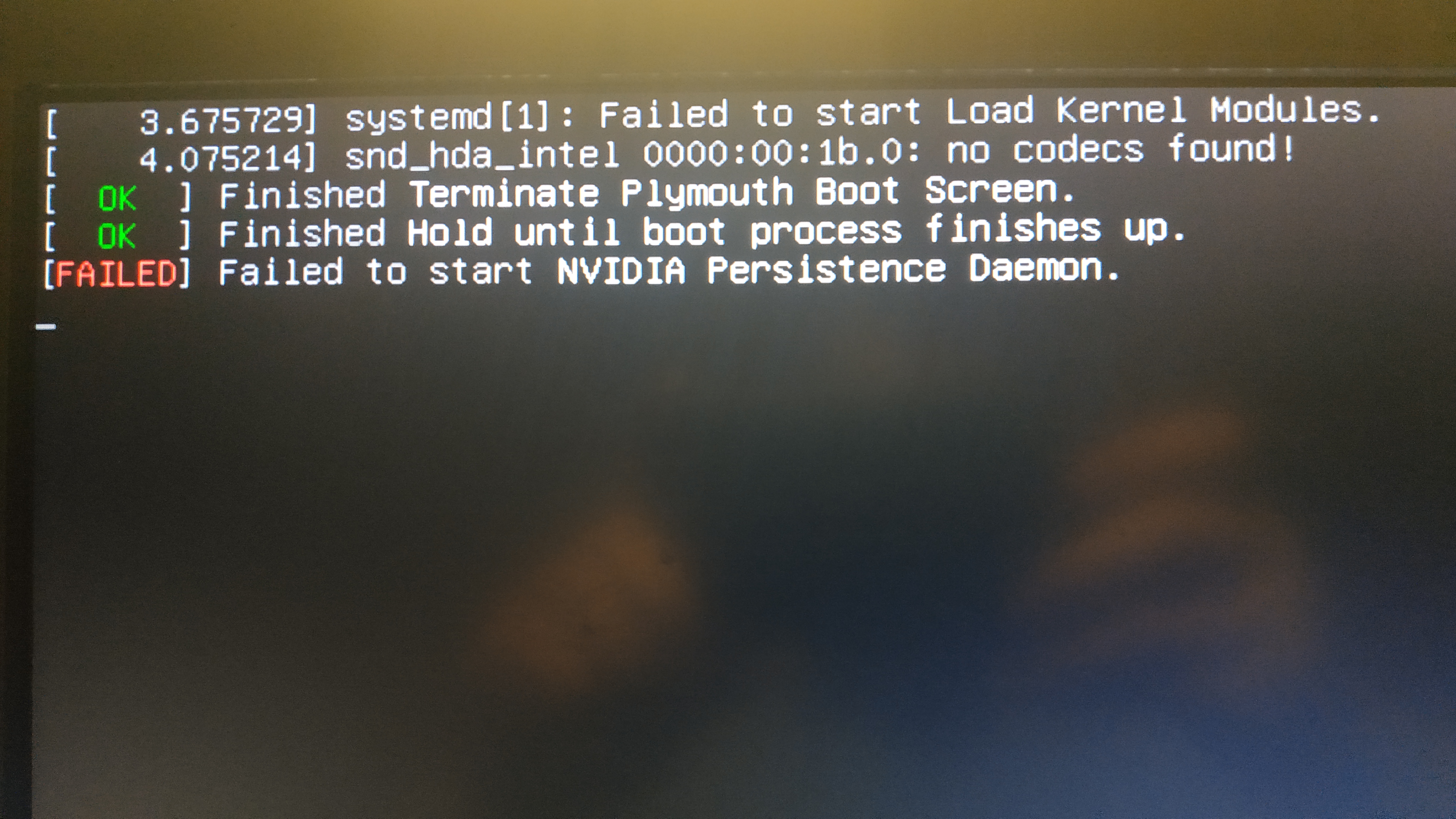



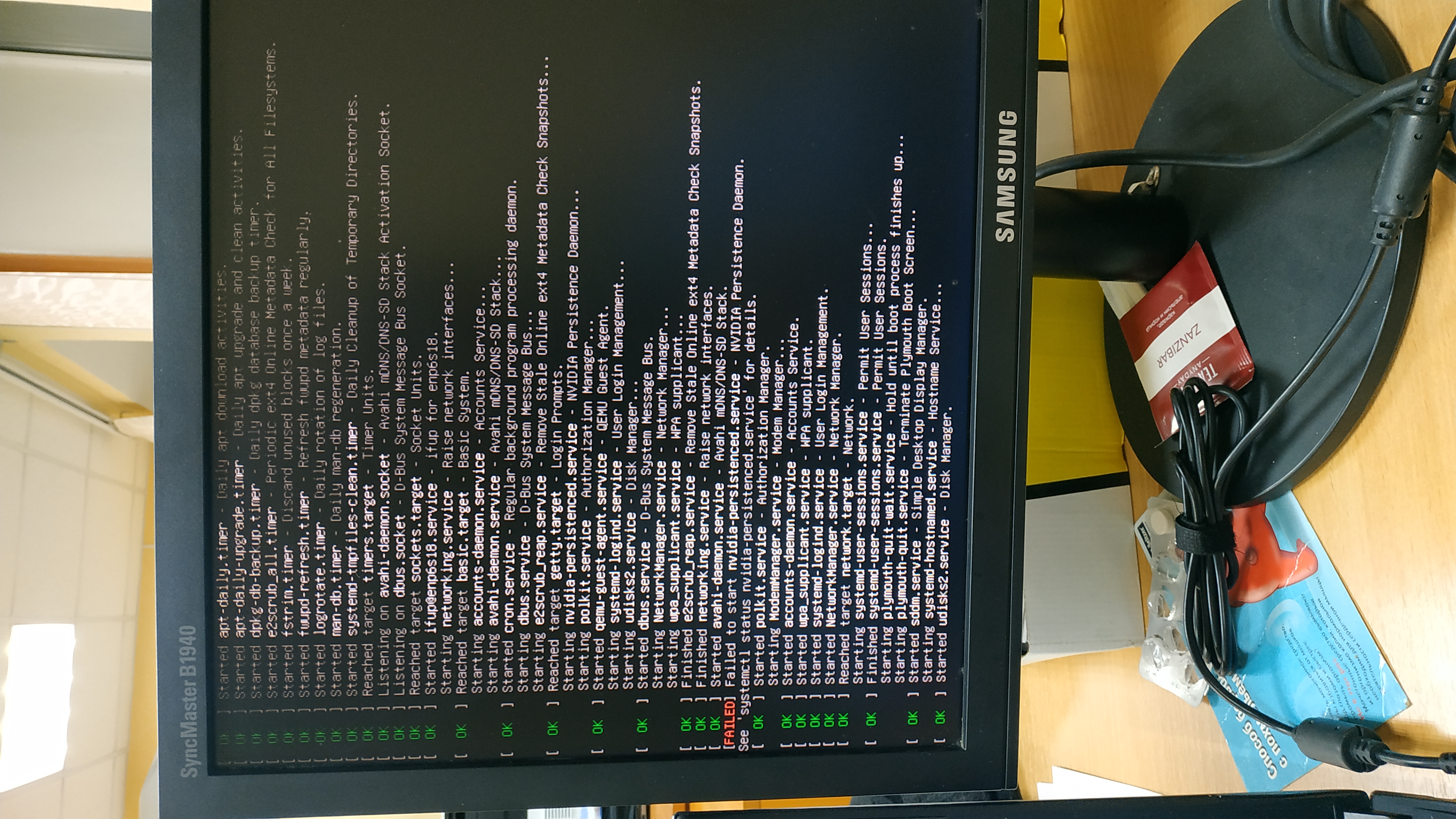


— Несмотря на то что в современных видеодрайверах Nvidia не блокирует для своих игровых видеокарт функционал GPU Passthrugh, иногда бывает важно все же избежать, широко известной в узких кругах, Ошибки 43 из-за драйверов.
- Первый метод основан на том, что нужно подменить переменную hv_vendor_id на какую-то нестандартную ахинею, например вписав в файл-конфиг ВМ следующее:
args: -cpu 'host,+kvm_pv_unhalt,+kvm_pv_eoi,hv_vendor_id=NV43FIX,kvm=off'
cpu: host,hidden=1 - Второй метод Был подсказан мне французом на Youtub'е под одним из моих видео приведенных мною в начале статьи:
# echo "softdep nouveau pre: vfio-pci" >> /etc/modprobe.d/nvidia.conf
# echo "softdep nvidia pre: vfio-pci" >> /etc/modprobe.d/nvidia.conf
# echo "softdep nvidia* pre: vfio-pci" >> /etc/modprobe.d/nvidia.conf
— Как поделить ресурсы видеокарты на несколько ВМ (есть ограничения)
— Помимо GPU Passthrough возможно разделение ресурсов интегрированной видеокарты (iGPU) на несколько ВМ, при этом изображение/картинка останется хосту. Т.к. для этого используется технология Intel GVT-g, то это будет работать только для ЦП от Intel с 4-го по 10-е поколение, с переходом на интегрированные графические ядра Iris эта технология перестала поддерживаться.
— GPU Passthrough означает что картинку придется снимать обычным видеокабелем с видеокарты, но что если нам нужна большая гибкость и хотелось бы поиграть на другом устройстве, используя такую виртуалку/ПК для удаленного стрима игры? Проект Looking Glass решает эту проблему.
— Кроме Проекта Looking Glass такую же задачу решает Steam RemotePlay
— Дополнительные ссылки в продолжение темы:
habr.com/ru/company/ruvds/blog/584910
habr.com/ru/company/ruvds/blog/585986
moonlight-stream.org
5. Итоги
Столкнувшись с этой технологией и, применив ее впервые в своей жизни в 2019м году, вот уже 4 года я пользуюсь ей и дома и на работе, в т.ч. и в командировках. Конечно что бы разобраться, подобрать железо и ПО, на первых порах, это может оказаться трудозатратно, но затем… жизнь становится проще, появляется выбор: ограничить себя сегодня, что бы ни что не отвлекало, или же сегодня загрузиться в виртуалку где есть все. Тесты, новые ОС и их настройка, сервисы, бэкап/снапшоты и откат системы из авраловой рутины превратились в простые операции (оч.умелые ручки). Конечно я понимаю что это узкий случай, но сегодня это проще чем было несколько лет назад. Тем более, что производительности современных ПК/ноутбуков хватает что бы в ВМ было как комфортно поработать, так и комфортно поиграть! При условии хорошего железа, даже из 2018-2019 гг.
Всем Добра! Берегите себя и Ваших близких ;) и…
Комментарии (16)

dorne
09.08.2023 07:02+3Живу на виртуальных машинах с проброшенным GPU с 2012ого года и радуюсь. В игровых VM использую проброс GPU и USB 3.0 контроллера через IOMMU, чтобы напрямую к VM подключать периферию. Раньше еще пробрасывал NVM-E диск, но, NVM-E RAID работает, как оказалось, быстрее одиночного SSD. Даже внутри VM.
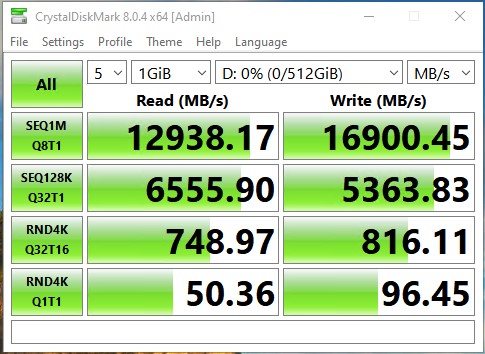
Производительность LVM поверх NVME RAID10 внутри Windows под QEMU/KVM Это очень удобно. Легко делать бэкапы и снапшоты. Легко экспериментировать. Можно держать несколько операционных систем на разных VM и переключаться. Можно нарезать ресурсы хоста как угодно и держать несколько VM с разными OC одновременно.
С тех пор, как впервые попробовал использовать проброс GPU в 2012ом, больше не представляю, как можно без этого жить)

atamanbest
09.08.2023 07:02Подскажите, как реализовать проброс GPU из хоста на Proxmox в ВМ Win10? Чтобы было понятно и просто. Кучу мануалов перечитал, у всех что-то отличается, что-то не работает, не расписаны многие шаги, особенно, если мало знаком с linux

13werwolf13
09.08.2023 07:02вот инструкция для обычного linux'а, в проксмоксе отличие в том что вместо редактирования xml конфига виртуалке для добавления pci-e устройства в конфиг вм надо мышкой в вм тыкнуть.

LuchS-lynx Автор
09.08.2023 07:02Подскажите, как реализовать проброс GPU из хоста на Proxmox в ВМ Win10?
Вот, к примеру, моя статья для ноутбука, но там больше под связку Intel+Nvidia, для ПК точно так же:
Проброс видеокарты в ноутбуке. Laptop GPU Passthrough
Прим. В этой статье рендер Хабра заменил кавычки штрихом "" на кавычки елочкой «», при следовании гайду нужно это иметь ввиду.На самом деле очень хорошая статья про это на Вики Proxmox'а
https://pve.proxmox.com/wiki/PCI_Passthrough
по сути проблем 2- софтовая и железная, железо должно поддерживать технологии и их нужно активировать в BIOS/UEFI
для Интел VT-x, VT-d
для АМД AMD-Vi, IOMMU
Затем ставится тот же Proxmox, к примеру, и начинается работа с текстовой консолью, но можно ее упростить если подключиться к такому ПК/ноутбуку по локальной сети с другого ПК/ноутбука через браузер по его IP, а дальше через веб-интерфейс получаем доступ к текстовой консоли и начинаем писать/копировать в нее разные команды, править и сохранять различные текстовые файлы. После чего ставим Windows, подключаем кабель от монитора непосредственно в пробрасываемую видеокарту и ставим ОС как обычно... разница будет только в том что на этапе установки нужно будет подбросить диск с драйверами для виртуального контроллера жестких дисков, а так же после установки установить гостевые дополнения. Если Вы получили картинку на монитор с логотипом Proxmox'а после настройки хоста, то значит все будет работать, если черный экран, то тут или ограничения железа или софт - придется разбираться, из недавнего: по ноутукам я консультировал двоих людей онлайн в разное время, на Леново Легион 5 нам удалось получить картинку, а вот с Асер Нитро 5 - нет. Возможно проблема в том что в последнем случае был установлен сырой Proxmox 8, человек должен был откатиться на 7-ю версию. Эти краткие истории о том, что важен подбор железа, именно рабочего, ЦП, как правило, поддерживают технологии, а вот материнские платы - не факт, в сети есть неполный перечень рабочего железа, возможно Вам поможет:
https://en.wikipedia.org/wiki/List_of_IOMMU-supporting_hardware

dorne
09.08.2023 07:02https://en.wikipedia.org/wiki/List_of_IOMMU-supporting_hardware
Я должен заметить, что этот список местами сильно устарел, потому, что его перестали поддерживать в тот момент, когда поддержка VT-d/AMD-Vi стала стандартной фичей присутствующей практически во всех новых системах, а, ее отсутствие стало, скорее, багом/проблемой конкретной платформы.

LuchS-lynx Автор
09.08.2023 07:02Да, сейчас эта опция идет в большинстве современных чипсетов из коробки, другое дело что у населения много старых конфигураций, которые имеют по сегодняшним меркам достойную производительность. И все еще встречаются платы где эта опция отключена, либо требует, как в случае ноутбуков, доступа к расширенному функционалу UEFI/BIOS

Johan_Palych
09.08.2023 07:02Система виртуализации — гипервизор Proxmox 7.4-16
Обновил ноды в HA Cluster до proxmox-ve 8.0.2 на Debian GNU/Linux 12 (bookworm)
Всегда ставил proxmox-ve на уже развернутый Debian.Рекомендую ознакомиться с ballooning – динамическое управление памятью на (qemu-kvm -m xxxx -balloon virtio) и proxmox-ve
Dynamic Memory Management
https://pve.proxmox.com/wiki/Dynamic_Memory_Management

DaemonGloom
09.08.2023 07:02Динамическая память не совместима с пробросом видеокарт, которым пользуется автор.

F1eex
09.08.2023 07:02+1Спасибо за статью, ваши статьи были мне полезны, когда я игрался с пробросом видяхи. Пробросил RX560, пробросил встроенку от Xeon 2286m, также заработало Intel GVT-g. Radeon HD 6770 пробросить не удалось, думаю потому, что для нее нужна была более старая версия qemu/kvm.
Может кому будет полезным - со проброшенной видяхой вы не сможете сделать снимок состояния включенной машины. Но гибернация работала.

Boiler4
09.08.2023 07:02А как на счет потребления электроэнергии с ProxMox? Я заметил что компьютер расходует больше электроэнергии, походу все фичи по переходу в режим экономия электроэнергии не работают.

LuchS-lynx Автор
09.08.2023 07:02Энергии расходуется больше, но тут нужно понимать, что если на нативном ПК в простое всегда есть активность 1-5%, то эту активность надо суммировать по всем активным/запущенным виртуальным машинам. Сам по себе Proxmox, без GUI, много не потребляет, на уровне 1%, возможно меньше, с GUI больше. Если Вы переживаете по поводу может ли 1-2 виртуалки в офисной работе не вызывать рев кулеров в ноутбуке - да, это возможно, при условии хорошей СО и некоторой оптимизации и настройке всех операционных систем. Будут ли они потреблять батарейку больше чем одна система тоже верно, но если Вы думаете что виртуалка это всегда рев и загрузка на 100%, вовсе нет, в госте энергосберегающая политика возможна, хоть и не всегда напрямую, т.к. есть ограничения, порой, достучаться до железки программными методами, если она не проброшена физически по методам указанным в статье, и чаще всего такая экономия достигается исключительно уменьшением нагрузки/оптимизацией кода/типовых рутин.
Проброшенной ВК можно резать TDP через MSI Afterburner, а вот с ЦП только из BIOS/UEFI, либо настраивать конфиги самого Proxmox, т.е. Debian Linux (строго говоря Proxmox не только на Debian и его семейство ставится). Из виртуалки упрявлять электропитанием не получится, актуальные частоты виртуалка тоже не видит, только стоковые, но ядра бустуются, фактически, как надо.

AndronNSK
09.08.2023 07:02+1Года 2 использую Hyper-v и gpu partitioning. Раньше ещё работало аппаратное кодирование видео в виртуалке, теперь почему-то не работает. Большие разрешения через RDP не прокачиваются :(
А в сумме уже 9 работаю только в виртуалках.

chnav
09.08.2023 07:02Я пока не смог запустить эту комбинацию (Hyper-V + GPU PassThrough), вроде делал по инструкциям. DELL OptiPlex 7010. Похоже проблемы с BIOS и отсутствием некоторых настроек (( Сейчас уже точно не вспомню, надо воспроизводить заново.



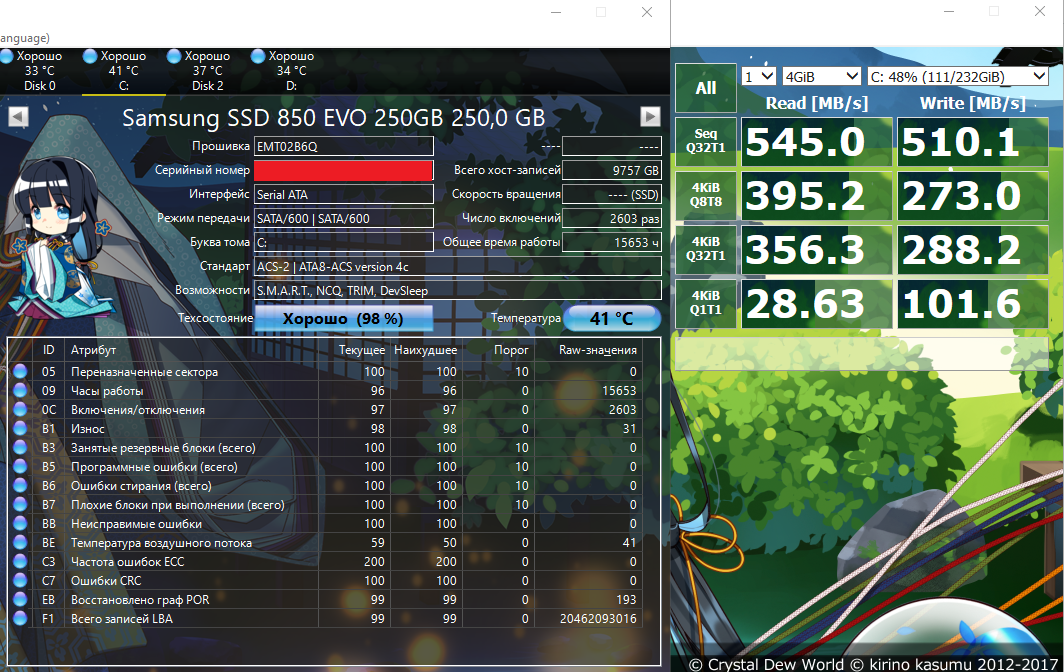


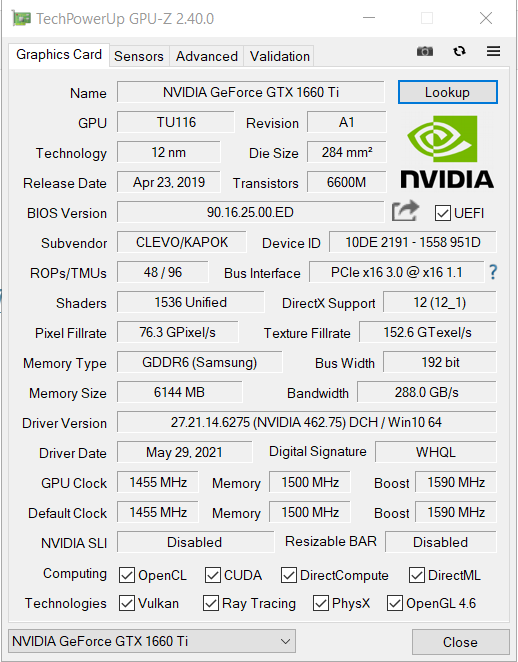


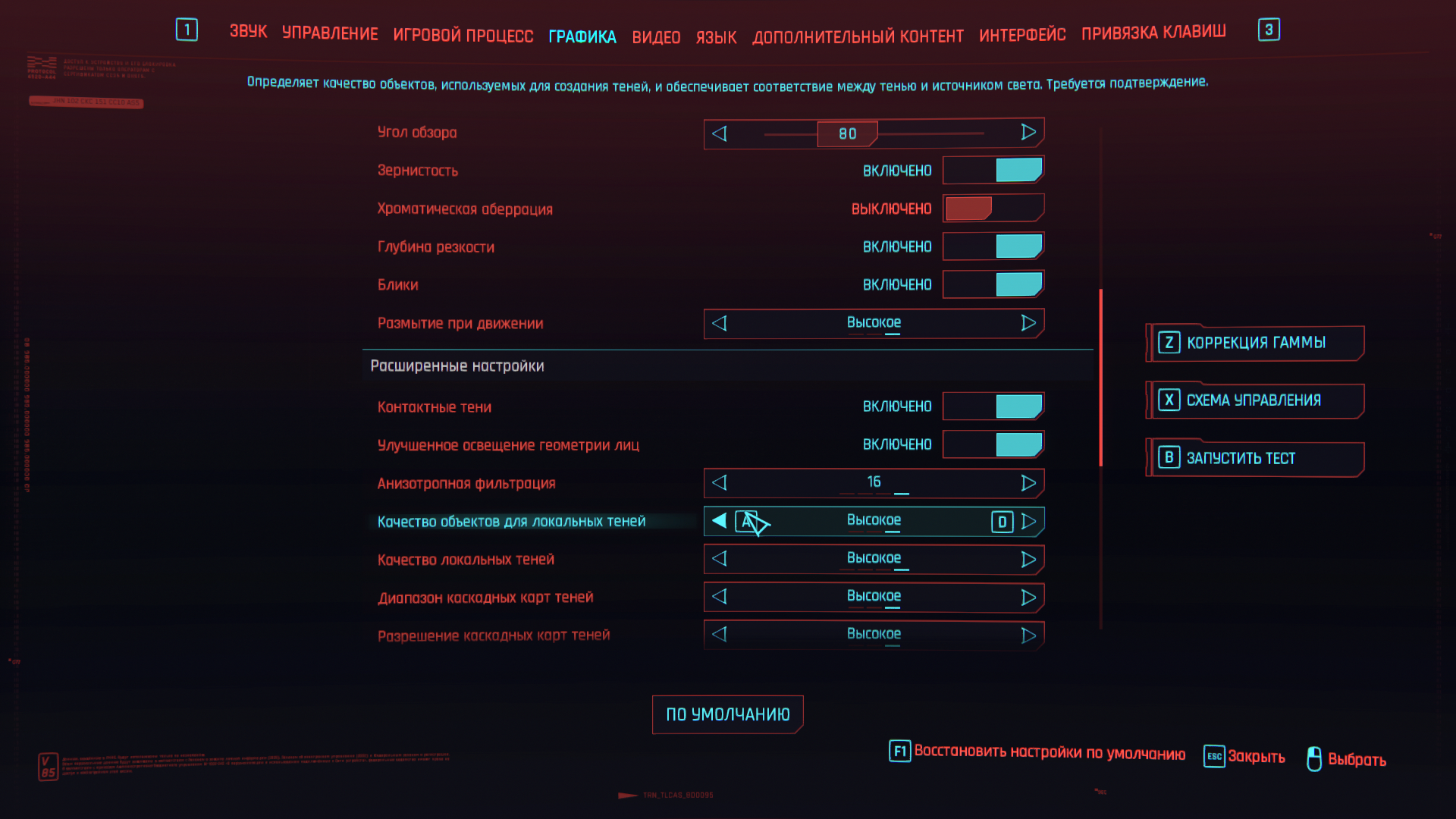
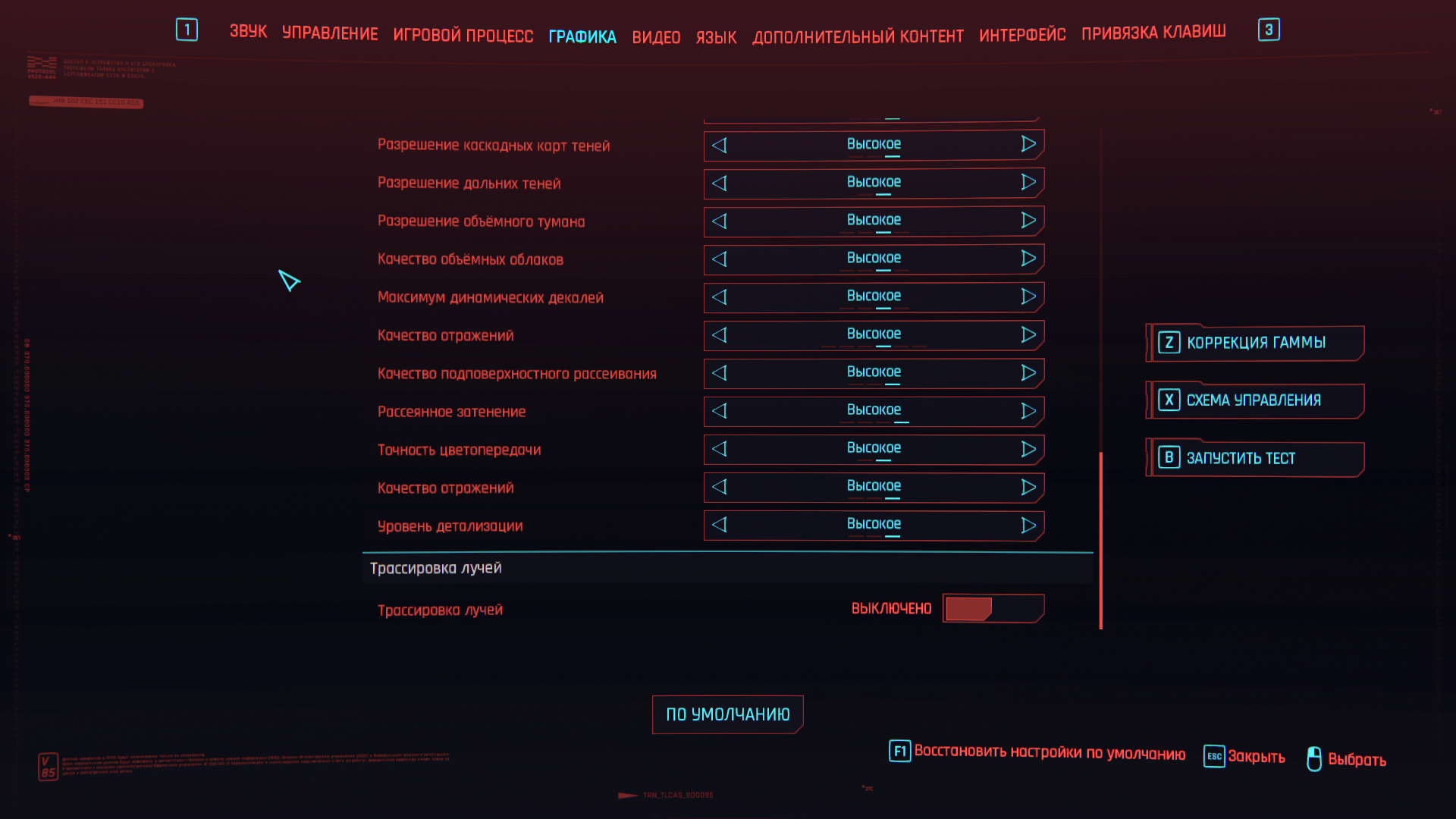




trunya
А теперь сделайте тест с хотя бы двумя хостами работающими одновременно и поймете что все далеко не так радужно как вы описали. Печаль и боль в том что чем больше будет хостов тем меньше будет частота турбо буста для каждого хоста. В итоге однопоточные задачи будут сильно просаживаться. Так что ВМ и САПР это утопия.
LuchS-lynx Автор
Вы, наверное, имеете ввиду не хостами а двумя запущенными виртуалками на хосте? Но тут если мы пробрасываем ядра как host, то кол-во виртуалок ограничены только числом наших ядер/потоков, что логично, если мы выделяем виртуалке виртуальные ядра, то, согласен, производительность будет зависеть от общей нагрузки на ПК/ноутбук в конкретный момент времени, еще можно словить ограничения, гипотетические если плохой охлад, по троттлингу
Однако это то что касается ЦП, сама видеокарта работает прекрасно при GPU Passthrogh, но она может быть недозагружена, или как некоторые геймеры говорят, ЦП может не раскрывать видеокарту, в т.ч. по описанным выше причинам.